商品情報
Google Tag Manager 経由での Google AdWords 動的リマーケティングタグ設置に対応したプラグインです。
Google AdWords の動的リマーケティング、利用してみたいけど設置方法が難しいと困っていませんでしたか? このプラグインを使うと、動的リマーケティングの面倒なタグ設置がボタンひとつで完了します!Google Tag Manager と連携するよう設計されているので、Facebook プロダクト広告、CRITEO ダイナミックリターゲティング広告、その他のダイナミック広告ソリューションにも利用可能です。
オンライン広告を使ってショップの売上を伸ばしたいと考えている方は是非利用してみてください。
※本プラグインは
【EC-CUBE3対応】GTM版 Google Analytics 拡張eコマース対応プラグイン と連動するよう設計されています。
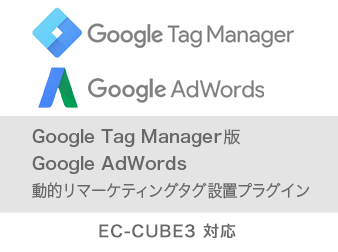
Google Tag Manager とは?
GOOGLE TAG MANAGER 公式サイトより引用
https://www.google.com/intl/ja/tagmanager/features.html
Google タグマネージャは無料で簡単に使用できるタグ管理システムです。ウェブ上の使いやすい管理画面から自分でタグを管理してモバイル アプリを設定できるため、面倒なコード書き換えは不要で、IT 部門に依頼する必要もありません。
Google AdWords 動的リマーケティングとは?
動的リマーケティングは、Google Merchant Center に登録した商品情報を、広告として表示する機能です。表示される商品情報はユーザーが過去に目にした商品などに応じて、自動的にカスタマイズされます。広告のデザインは多数のテンプレートから選ぶことができ、自社ブランドのデザイン要素を反映することも可能です。動的リマーケティングで利用する動的テキスト広告、動的ディスプレイ広告は、ディスプレイ広告ビルダーを利用して簡単に作成できます。
つまり、ユーザが過去に目にした商品の広告が自動的に配信されるようになる便利な機能です。
しかし、タグ設置に関しては専門的な知識が必要となり、中々進んでいないのが現状でした。本プラグインは、そんな面倒なタグ設置をすべて自動化する事が可能です。次に設定手順にしたがって設置を行ってください。
1. 準備
それでは EC-CUBE で動的リマーケティングを実施するためには以下の準備が必要です。
1. EC-CUBE
これは当然お持ちですよね? ^^
2. Google Tag Manager
Google Tag Manager がないと、タグを発行することができません。まだ アカウントを持っていない人は、
ここからアカウントを開設してください。
2. AdWords アカウント
AdWords がないと、動的リマーケティングは開始できません。まだ AdWords アカウントを持っていない人は、
ここからアカウントを開設してください。
3. Google マーチャントセンター
動的リマーケティングに表示する商品を登録するための商品データベースです。アカウントをお持ちでない場合は、
ここからアカウントを開設してください。
4. Google マーチャントセンターフィード
マーチャントセンターに商品情報を登録します。エクセルを使って登録することも出来ますし、
株式会社ブラテックさんが開発された EC-CUBE 用プラグインを使って自動的に登録することもできます。こんなに素晴らしいプラグインを無料で提供してくれるブラテックさんに感謝です ^^
5. AdWords と Google マーチャントセンターをリンク
Google マーチャントセンターの商品情報を AdWords で利用できるよう、両方のアカウントをリンクしてください。
6. AdWords 動的リマーケティングキャンペーン作成
動的リマーケティングキャンペーンを作成します。作成方法はここを参照してください。ただし、(一番面倒ば)手順5のタグ設定は無視して構いません。本プラグインがかわりに設定します。
7. AdWords コンバージョンID取得
6 の手順の途中でリマーケティングタグが発行されます。その中で google_conversion_id というパラメータに設定されたIDをメモしておいてください。後で利用します。
2. プラグイン設定
インストールした動的リマーケティングタグ設置プラグインの設定を行います。

1. 基本設定
・コンテナID (必須)
Google Tag Manager の GTM- で始まるコンテナIDを設定します。(トラキングIDの取得方法がわからない場合は、APPENDIX の「Google Tag Manager の コンテナIDを取得」を参照してください。)
・GTMコンテナタグ
ご自身でコンテナタグを設置している場合や他のプラグインでGTMタグを設置している場合のみ「コンテナタグを挿入しない」を選択してください。
2. オプション
・追加パラメータの設置
商品カテゴリや商品名、価格などを dataLayer に追加する場合に「含める」を選択してください。
・追加インプレッション計測
お気に入りページや商品詳細の関連商品閲覧なども dataLayer に追加する場合に「有効にする」を選択してください。
3. Google Tag Manager 設定
本プラグインで 動的リマーケティングを実施するためには以下の準備が必要です。
1. タグ設定
[AdWords Remarketing タグ]

Conversion ID: AdWords で取得した Conversion ID
Conversion Label: AdWords で取得した Conversion Label (オプショナル)
Custom Parameters: Use Data Layer
Data Layer Variable: DataLayer - adwdr_google_tag_params ※後述①
Triggering: Custom Event - gtmadwdr ※後述②
① dataLayer 変数

adwdr_google_tag_params という DataLayer 変数を用意し、これを上記AdWords Remarketingタグの Custom Variable フィールドの値としてください。
② トリガー

gtmadwdr というトリガーを追加し、これを上記AdWords
Remarketingタグ発行の条件に設定してください。
以上で設定は完了です!ユーザリストにユーザが溜まり始めたらキャンペーンを開始してください。
最後に、動的リマーケティングの効果を最大化するためのTIPS(鉄則)を紹介します。是非試してみてください。
鉄則
・【大前提】動的リマーケティングは通常のリマーケティング広告とは違う事を理解せよ
⇒ Google が提供する自動化を最大限に利用する
・リストを細かくしてターゲティングしても効果は上がらない
⇒ 標準リストを使い倒す!
・入札単価調整は Google に任せてしまう
⇒ 目標コンバージョン単価や目標広告費用対効果などの入札戦略を使う!
⇒ 一度入札戦略を設定したら、設定を変えずに1週間は様子を見る!(設定をころころ変えていると、自動最適化の学習が進まず、いつまでたっても効果が出ない)
・広告クリエイティブも Google に任せてしまう
⇒ 自動最適化オプションを使う
⇒ 動的イメージ広告のみならず動的テキスト広告もかならず使う!
APPENDIX
リマーケティングタグのコンバージョンIDを取得
AdWords > 共有ライブラリ > ユーザリスト へアクセスすると、リマーケティング情報カードが表示されます。
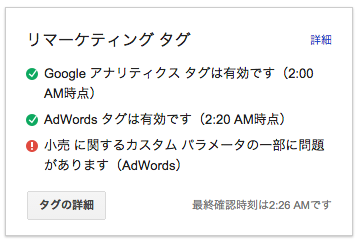
「タグの詳細」をクリックすると「設置方法」というタブが出てくるのでクリックしてください。
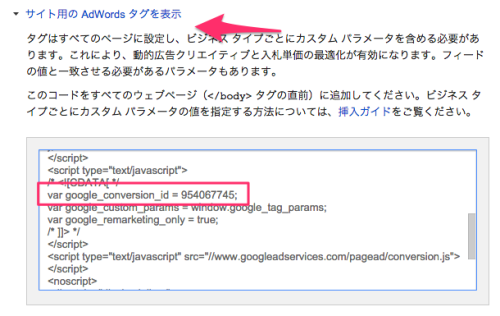
「サイト用の AdWords タグを表示」をクリックするとリマーケティングタグを確認出るので、その中の google_conversion_id に書かれた9桁の数字が貴方のコンバージョンIDです。
【弊社プラグイン一覧】
弊社にて開発しているプラグイン一覧です
プラグインへの機能追加の要望、新規プラグインの開発相談など随時受け付けておりますので、お気軽にご相談ください